win11文件名后缀怎么改
更新时间:2024-10-06 15:46:11作者:yang
Win11系统是微软最新推出的操作系统,为了方便用户管理文件,常常需要修改文件名后缀,但如果需要批量修改文件后缀,又该如何操作呢?在Win11系统中,可以通过简单的操作来批量修改文件后缀,让文件管理更加便捷。接下来我们就来了解一下Win11系统中如何批量修改文件后缀。
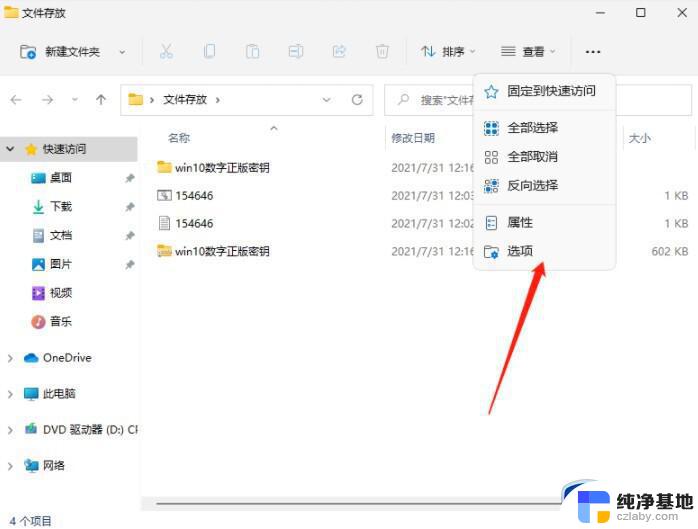
win11改文件后缀方法介绍:
1、首先我们打开“ 此电脑 ”。
2、接着点击上方栏的“ 查看 ”。
3、然后在下拉菜单中选中“ 显示 ”再勾选“ 文件扩展名 ”。(如果已经勾选就不用再勾了)
4、修改完成后,我们找到想要修改的文件。右键点击它,再点击“ 重命名 ”。
5、点击后,我们就能修改文件的后缀名了。
6、最后会弹出提示窗口,点击“ 是 ”就可以了。
7、需要注意的是,只有同类型的文件才能修改。否则会导致文件错误。
以上就是win11文件名后缀怎么改的全部内容,碰到同样情况的朋友们赶紧参照小编的方法来处理吧,希望能够对大家有所帮助。
- 上一篇: win11设置打印机为默认打印机
- 下一篇: win11 任务栏图标变大
win11文件名后缀怎么改相关教程
-
 怎么显示文件扩展名后缀win11
怎么显示文件扩展名后缀win112024-11-02
-
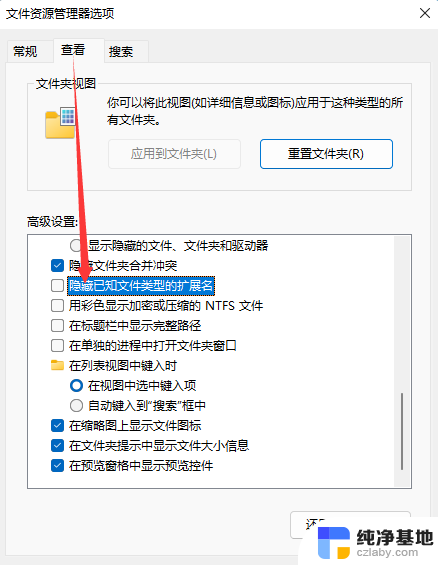 win11这么改文件后缀
win11这么改文件后缀2024-11-08
-
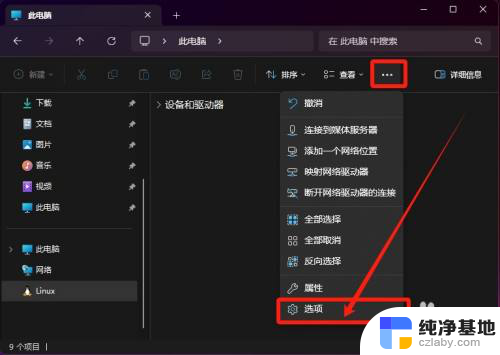 win11怎么让文件显示后缀
win11怎么让文件显示后缀2024-11-06
-
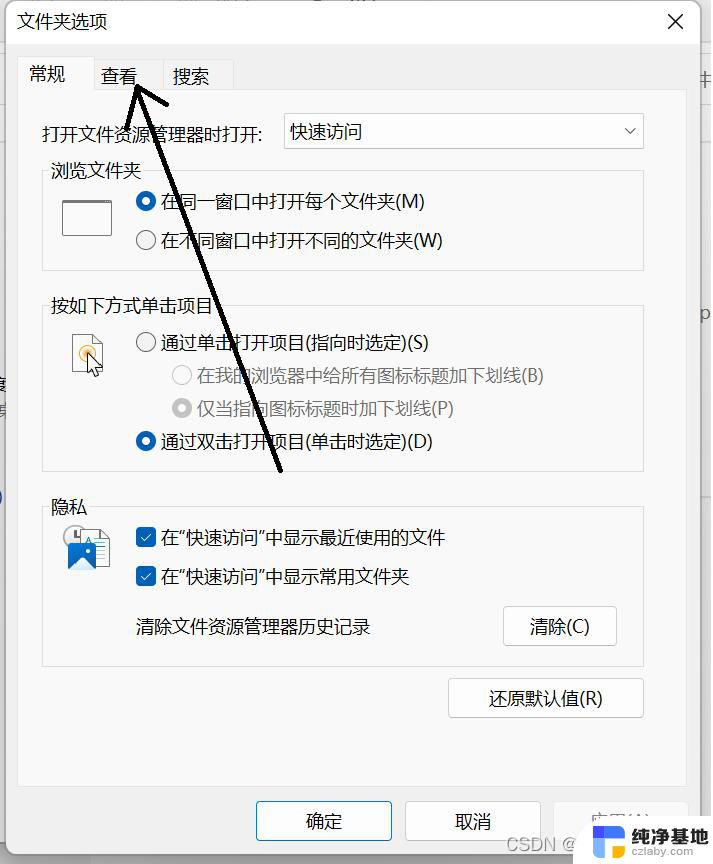 win11怎么改系统后缀
win11怎么改系统后缀2024-11-04
win11系统教程推荐